百度怎么恢复已经删除的历史记录 如何恢复百度浏览器历史记录
更新时间:2023-10-14 15:08:04作者:jiang
百度怎么恢复已经删除的历史记录,在日常使用电脑浏览器时,我们经常会删除一些不必要的历史记录以保护个人隐私或提升浏览器的性能,有时我们会意外删除一些重要的历史记录,特别是百度浏览器的历史记录。如何恢复已经删除的百度浏览器历史记录呢?在本文中我们将介绍一些方法,帮助您恢复被删除的百度浏览器历史记录。
具体方法:
1.打开百度首页点击登录
百度历史记录可以在电脑端百度进行恢复,在电脑上打开百度网页。点击百度首页右上方的登录。
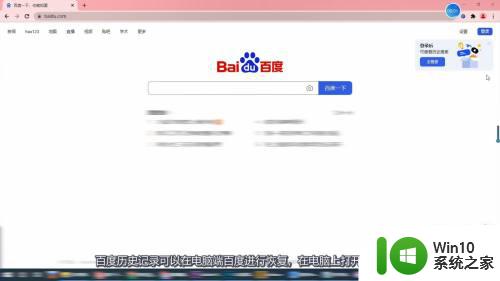
2.扫描二维码登录账号
在弹出的登录页面中,可以输入账号密码登录。也可以用手机扫描登录二维码授权登录。
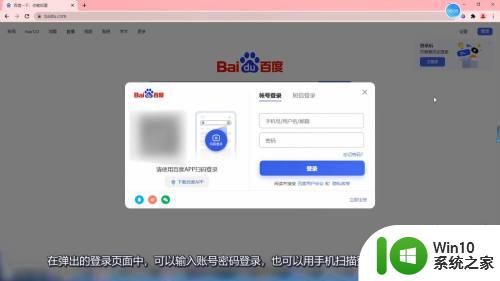
3.点击设置里的隐私设置
登录成功之后点击右上方的设置,在弹出的选框里点击隐私设置。
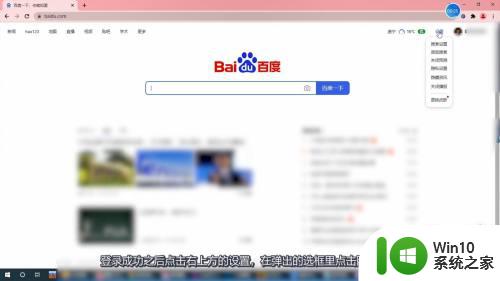
4.点击查看清理历史词
跳转到隐私设置页面之后,点击页面里的查看清理搜索历史词。
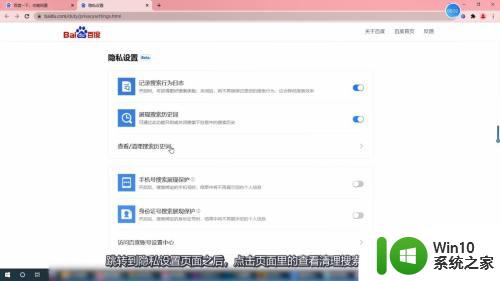
5.选择记录进行恢复
进入页面之后,选择要恢复的历史记录。再次点击浏览删除的记录即可恢复。
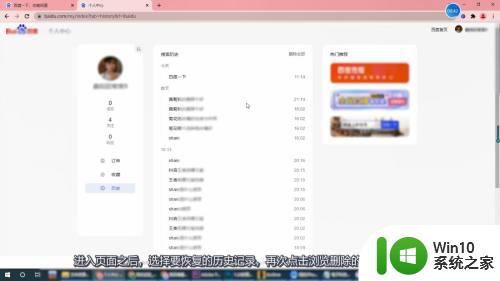
以上是百度如何恢复已删除的历史记录的全部内容,如果您遇到了这种情况,请按照小编的方法进行解决,希望这能帮助到您。
百度怎么恢复已经删除的历史记录 如何恢复百度浏览器历史记录相关教程
- safari浏览器历史记录删除方法 safari浏览器历史记录恢复技巧
- edge浏览器恢复浏览历史记录的步骤 edge浏览器历史记录删除了怎么恢复
- 怎样删除历史记录百度 百度搜索怎么删除历史记录电脑版
- 手机浏览器恢复浏览记录 手机浏览器历史记录恢复方法
- 电脑恢复浏览器历史记录的方法 电脑浏览器历史记录恢复软件
- 手机浏览器历史记录恢复软件 清空手机浏览器历史记录后能不能恢复
- 搜狗浏览器如何查看已删除的历史记录 如何清除搜狗浏览器的历史记录
- 浏览器浏览记录被清空了怎么恢复手机 手机浏览器历史记录被误删了怎么恢复
- 百度怎么删除浏览记录 如何清除百度浏览记录
- 查看所有历史记录 浏览器上如何查找历史搜索记录
- 浏览器如何清除历史记录 如何清除电脑浏览记录
- winxp删除网页历史记录的两种方法 WinXP如何清除浏览器历史记录
- U盘装机提示Error 15:File Not Found怎么解决 U盘装机Error 15怎么解决
- 无线网络手机能连上电脑连不上怎么办 无线网络手机连接电脑失败怎么解决
- 酷我音乐电脑版怎么取消边听歌变缓存 酷我音乐电脑版取消边听歌功能步骤
- 设置电脑ip提示出现了一个意外怎么解决 电脑IP设置出现意外怎么办
电脑教程推荐
- 1 w8系统运行程序提示msg:xxxx.exe–无法找到入口的解决方法 w8系统无法找到入口程序解决方法
- 2 雷电模拟器游戏中心打不开一直加载中怎么解决 雷电模拟器游戏中心无法打开怎么办
- 3 如何使用disk genius调整分区大小c盘 Disk Genius如何调整C盘分区大小
- 4 清除xp系统操作记录保护隐私安全的方法 如何清除Windows XP系统中的操作记录以保护隐私安全
- 5 u盘需要提供管理员权限才能复制到文件夹怎么办 u盘复制文件夹需要管理员权限
- 6 华硕P8H61-M PLUS主板bios设置u盘启动的步骤图解 华硕P8H61-M PLUS主板bios设置u盘启动方法步骤图解
- 7 无法打开这个应用请与你的系统管理员联系怎么办 应用打不开怎么处理
- 8 华擎主板设置bios的方法 华擎主板bios设置教程
- 9 笔记本无法正常启动您的电脑oxc0000001修复方法 笔记本电脑启动错误oxc0000001解决方法
- 10 U盘盘符不显示时打开U盘的技巧 U盘插入电脑后没反应怎么办
win10系统推荐
- 1 电脑公司ghost win10 64位专业免激活版v2023.12
- 2 番茄家园ghost win10 32位旗舰破解版v2023.12
- 3 索尼笔记本ghost win10 64位原版正式版v2023.12
- 4 系统之家ghost win10 64位u盘家庭版v2023.12
- 5 电脑公司ghost win10 64位官方破解版v2023.12
- 6 系统之家windows10 64位原版安装版v2023.12
- 7 深度技术ghost win10 64位极速稳定版v2023.12
- 8 雨林木风ghost win10 64位专业旗舰版v2023.12
- 9 电脑公司ghost win10 32位正式装机版v2023.12
- 10 系统之家ghost win10 64位专业版原版下载v2023.12